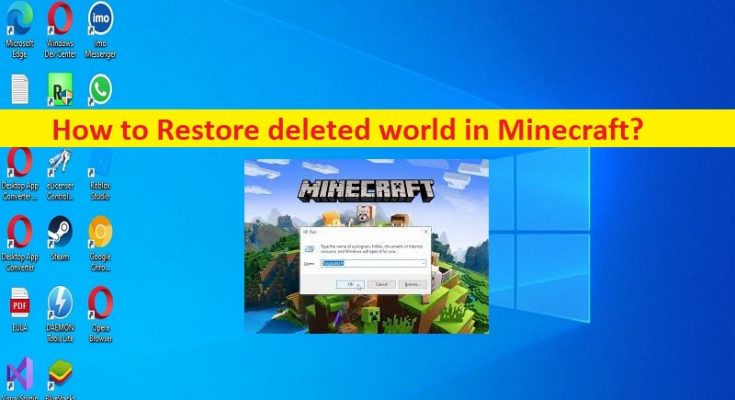Suggerimenti per recuperare il mondo cancellato in Minecraft su Windows 10:
In questo articolo, discuteremo su come ripristinare il mondo eliminato in Minecraft, recuperare il mondo eliminato in Minecraft. Ti vengono forniti semplici passaggi/metodi per farlo. Iniziamo la discussione.
“Ripristina il mondo eliminato in Minecraft”:
“Minecraft”: Minecraft è un videogioco sandbox progettato e sviluppato da Mojang. È disponibile per dispositivi basati su sistema operativo Microsoft Windows, MacOS e Linux. In questo gioco, i giocatori esplorano un mondo 3D a blocchi generato proceduralmente con un terreno praticamente infinito e possono scoprire ed estrarre materie prime, creare strumenti e oggetti e costruire strutture, lavori di sterro e macchine semplici. Le modalità di gioco includono una modalità di sopravvivenza in cui i giocatori devono acquisire risorse per costruire il mondo e mantenere la salute, una modalità creativa in cui i giocatori hanno risorse illimitate e accesso al volo.
Tuttavia, diversi utenti hanno riferito di aver subito la corruzione nei file di gioco di Minecraft, incluso Minecraft World, che è stato eliminato e stanno cercando modi per ripristinare il mondo eliminato in Minecraft. Se il tuo Minecraft World è stato eliminato o Minecraft World non viene visualizzato, probabilmente il problema potrebbe essere un guasto hardware, la corruzione dei file o l’eliminazione accidentale. D’altra parte, il ripristino di un mondo Minecraft eliminato è possibile solo se hai eseguito il backup dei file di salvataggio del gioco.
Dovresti assicurarti di avere un backup completo dei file dei tuoi giochi Minecraft, incluso il mondo di Minecraft nel tuo PC Windows. Se non sei a conoscenza, quando Minecraft elimina un file, lo fa in modo permanente bypassando il cestino. Quindi, in tal caso, il programma di backup e ripristino nel tuo computer può aiutarti a ripristinarli se il backup è stato creato prima dell’eliminazione. È possibile ripristinare Minecraft World cancellato con le nostre istruzioni. Andiamo per i passaggi.
Come ripristinare il mondo cancellato in Minecraft su PC?
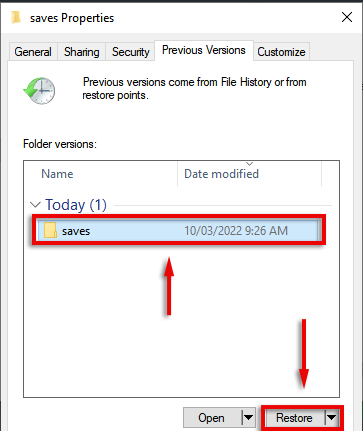
Passaggio 1: premi i tasti “Windows + R” sulla tastiera, digita “%appdata%” nella finestra “Esegui” e premi il pulsante “Ok”
Passaggio 2: vai al fodler “Minecraft” e quindi apri la cartella “Salva” in “\Utenti\Nome\AppData\Roaming\.minecraft\saves”
Passaggio 3: fai clic con il pulsante destro del mouse sullo spazio vuoto nella cartella aperta e seleziona “Proprietà”. Fai clic sulla scheda “Versioni precedenti”. Si spera che dovresti vedere un elenco di cartelle eliminate e scegliere la cartella che corrisponde al tuo mondo eliminato e premere “Ripristina”
Passaggio 4: ora dovresti essere in grado di trovare il tuo mondo la prossima volta che avvii Minecraft.
Come eseguire il backup manuale di Minecraft Worlds su PC Windows?
Passaggio 1: premi i tasti “Windows + R” sulla tastiera, digita “%AppData%” nella finestra “Esegui” e premi il tasto “Invio” per aprire la cartella
Passaggio 2: vai su “Minecraft”, copia e incolla la cartella “Salva” in una nuova posizione, preferibilmente su un disco rigido separato
Come eseguire automaticamente il backup di Minecraft World con Cronologia file di Windows?
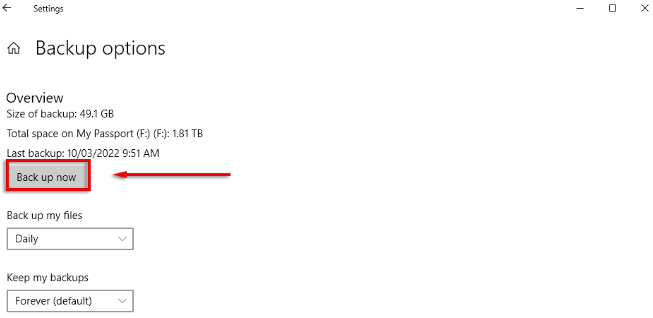
Passaggio 1: apri l’app “Impostazioni” nel PC Windows tramite la casella di ricerca di Windows e vai su “Aggiornamento e sicurezza> Backup”
Passaggio 2: nella sezione “Backup utilizzando la cronologia dei file”, assicurati che sia selezionata un’unità e che siano in corso i backup. In caso contrario, seleziona “Aggiungi un’unità”
Passaggio 3: attendi il caricamento delle unità, quindi seleziona su quale disco rigido desideri eseguire il backup, fai clic su “Altre opzioni” e fai clic su “Esegui backup ora” e attendi il completamento del processo.
Passaggio 4: scorri verso il basso e assicurati che la cartella Minecraft sia inclusa in “Esegui il backup di queste cartelle” e, in caso contrario, seleziona “Aggiungi una cartella” e vai su “%appdata%” e fai clic su “Minecraft” e scegli questa cartella.
Risolvi i problemi del PC Windows con “Strumento di riparazione PC”:
“PC Repair Tool” è un modo semplice e rapido per trovare e correggere errori BSOD, errori DLL, errori EXE, problemi con programmi/applicazioni, infezioni da malware o virus nel computer, file di sistema o problemi di registro e altri problemi di sistema con pochi clic .
Conclusione
Spero che questo post ti abbia aiutato su Come ripristinare il mondo eliminato in Minecraft, Recupera il mondo eliminato in Minecraft su Windows 10 con modi semplici. Puoi leggere e seguire le nostre istruzioni per farlo. È tutto. Per qualsiasi suggerimento o domanda, scrivi nella casella dei commenti qui sotto.